اسکرین شات گرفتن در گوشی گلکسی S20 سامسونگ همانند دیگر گوشی های اندرویدی گلکسی سامسونگ انجام می پذیرد.
لازم به ذکر است با استفاده از این روش می توانید از گوشی گلکسی S20 FE و Ultra سامسونگ نیز اسکرین شات تهیه کنید.
آموزش نحوه اسکرین شات گرفتن در گوشی گلکسی S20 سامسونگ
با استفاده از روش های زیر می توانید از گوشی گلکسی S20 سامسونگ اسکرین شات گرفتن تهیه کنید.
- آموزش نحوه اسکرین شات گرفتن از گوشی گلکسی S20 سامسونگ با استفاده از کلید های سخت افزاری
- آموزش نحوه اسکرین شات گرفتن از گوشی گلکسی S20 سامسونگ با استفاده از ویژگی Palm Swipe gesture
در ادامه به توضیح روش های بالا می پردازیم:
روش اول:
آموزش نحوه اسکرین شات گرفتن از گوشی گلکسی S20 سامسونگ با استفاده از کلید های سخت افزاری
- برای این منظور ابتدا صفحه نمایش گوشی S20 خود را در موقعیتی که مایل به اسکرین شات گرفتن از آن می باشید قرار دهید.
- سپس کلید های Power و Volume Down را به طور همزمان فشار دهید و تا زمانی که پیشنمایشی از اسکرین شات گرفته شده نشان داده نشده کلید ها را نگه دارید.
(نکته: بعد از نمایش فلش، افکت و یا پیش نمایشی از اسکرین شات دکمه ها را رها کنید)
آموزش نحوه اسکرین شات گرفتن از گوشی گلکسی S20 سامسونگ با استفاده از کلید های سخت افزاری - اسکرین شات شما گرفته شده و برای دسترسی به اسکرین شات گرفته شده به برنامه گالری Gallery بروید و سپس Screenshots ها را مشاهده کنید.
روش دوم:
آموزش نحوه اسکرین شات گرفتن از گوشی گلکسی S20 سامسونگ با استفاده از ویژگی Palm Swipe gesture
- برای استفاده از ویژگی Palm Swipe gesture، ابتدا می بایست آن را فعال کنید، برای این منظور ابتدا به مسیر زیر در تنظیمات گوشی خود بروید.
Settings -> Advanced features -> Motions & Gestures
- بعد از فعال سازی ویژگی گفته شده، صفحه نمایش خود را در موقعیت صفحه ای که به دنبال اسکرین شات از آن هستید قرار دهید.
- سپس به جهت اسکرین شات گرفتن از صفحه نمایش، با استفاده از لبه دست خود از سمت چپ به سمت راست صفحه نمایش حرکت دهید.
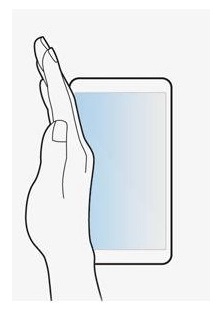
- اسکرین شات درخواستی شما گرفته شده و برای دسترسی به اسکرین شات گرفته شده به برنامه گالری Gallery بروید و سپس Screenshots ها را مشاهده کنید.




















